使用 PyCharm 配置项目结构
前面我们已经学习了什么是项目,以及项目中都包含哪些内容,这一节我们将了解如何管理这些项目内容,以及如何配置项目结构。
1. 基本概念
1.1 Content Root (内容根)
在 PyCharm 中,内容(content)是当前正在使用的文件的集合,可组织在子文件夹的层次结构中。简而言之,此层次结构中最高的文件夹称为内容根文件夹或内容根。项目至少有一个内容根文件夹,默认情况下是项目文件夹本身。
1.2 Content Root 类型
默认情况下,内容根文件夹中的所有文件都涉及索引、搜索、分析、代码完成等。可以将内容根中的文件夹分配给以下类别:
-
Source roots源根:这些根包含实际的源文件和资源。PyCharm 使用源根作为解决导入的起点。源根下的文件根据其类型进行解释。PyCharm 可以解析、检查、索引和编译这些根的内容;
-
Resource roots 资源根:这些根用于应用程序中的资源文件(图像、样式表等)。通过将文件夹分配给此类别,可以告诉 PyCharm 它及其子文件夹中的文件可以相对于此文件夹引用,而不是指定到它们的完整路径;
-
Excluded roots 排除的根:是 PyCharm"几乎忽略"的根。这些根包含 PyCharm 在索引、搜索、分析、监视等时忽略的文件和文件夹。排除的根对 PyCharm 不可见。通常,要排除临时生成文件夹、生成的输出、日志和其他项目输出。排除不必要的路径是显著提高性能的好方法;
-
Templates roots 模板根:模板根包含各种 Web 项目的模板。
2. 配置Content root
2.1 增加 Content Root
一个项目可以有多个 Content Root,可以通过下面的步骤增加:
step1: 打开项目结构设置。Mac : PyCharm -> Preferences | Windows: File -> Setting 。
step2:在 Project Structure 页,单击 Add Content Root 按钮。
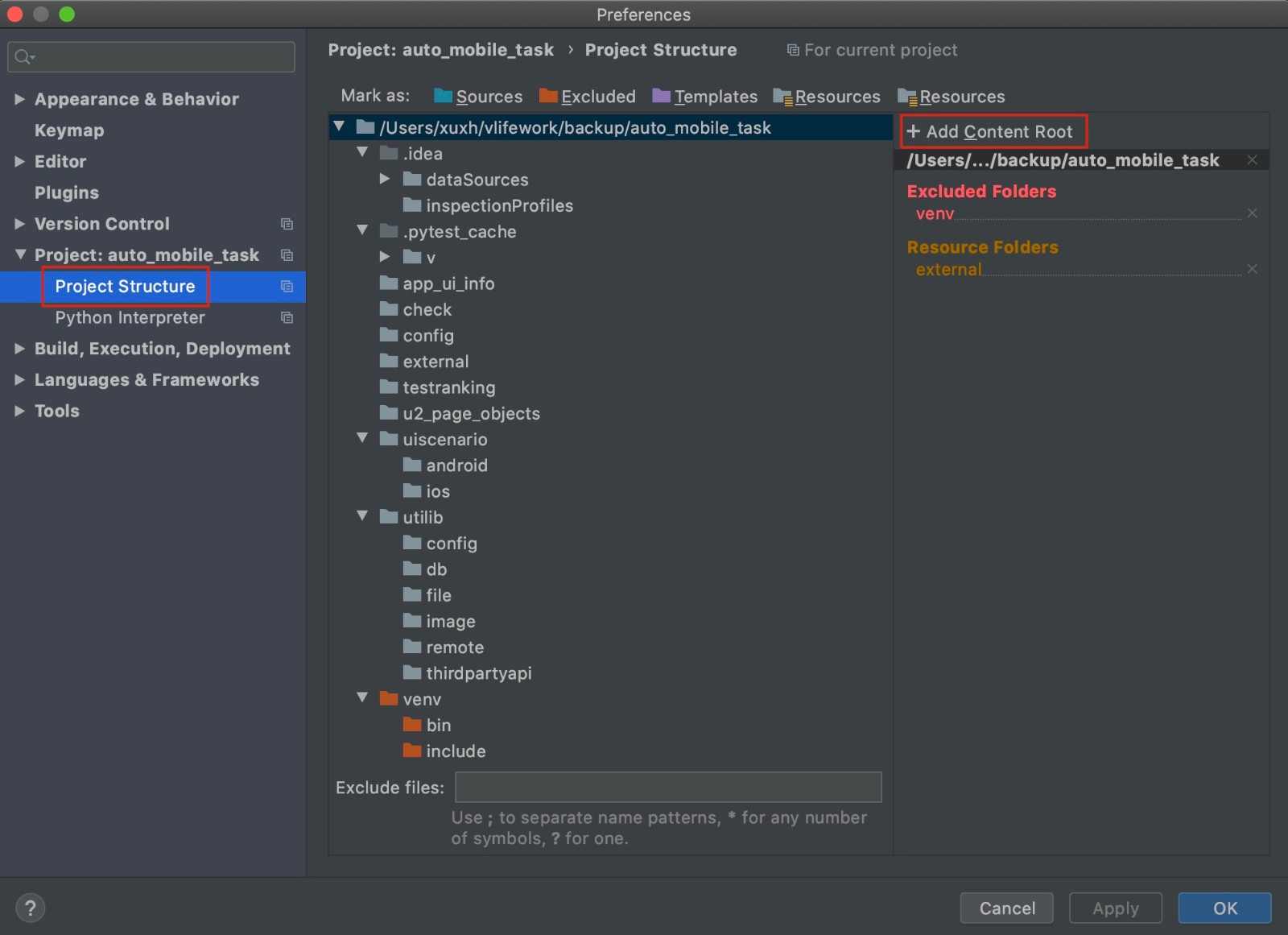
step3:在打开的对话框中,找到所需的目录,然后单击"Open"。
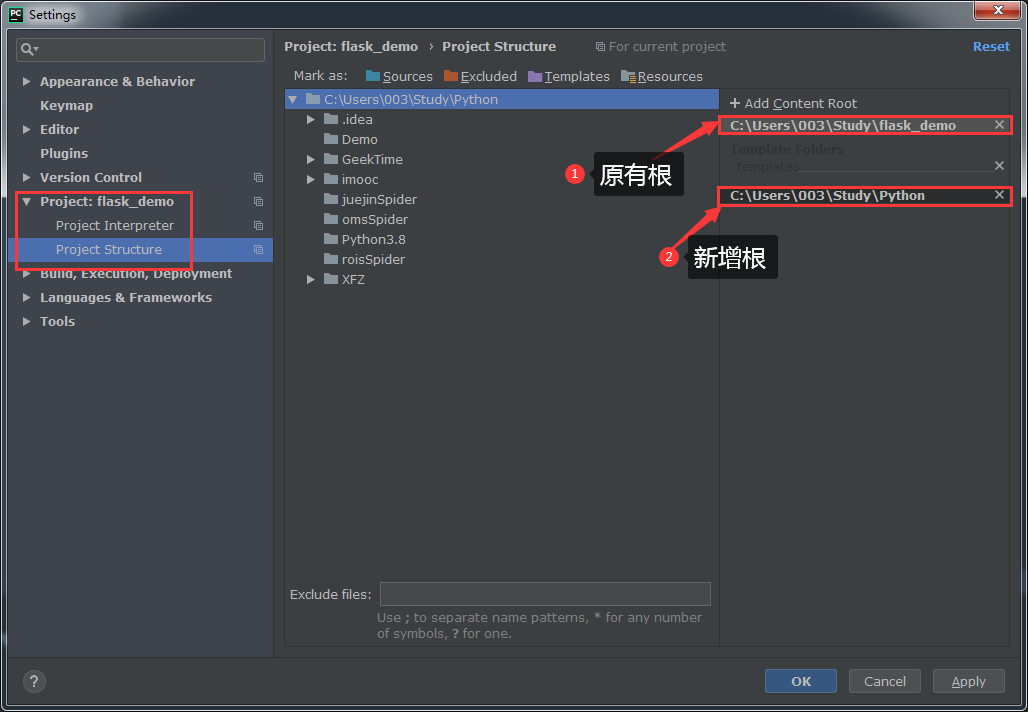
上图显示了增加后的效果,如果想删除,直接点击绿色框中的按钮就可以了。
2.2 指定文件夹类型
以下是如何将文件夹分配给其他类别。
方式一:在上面"Project Structure "窗口指定类型:
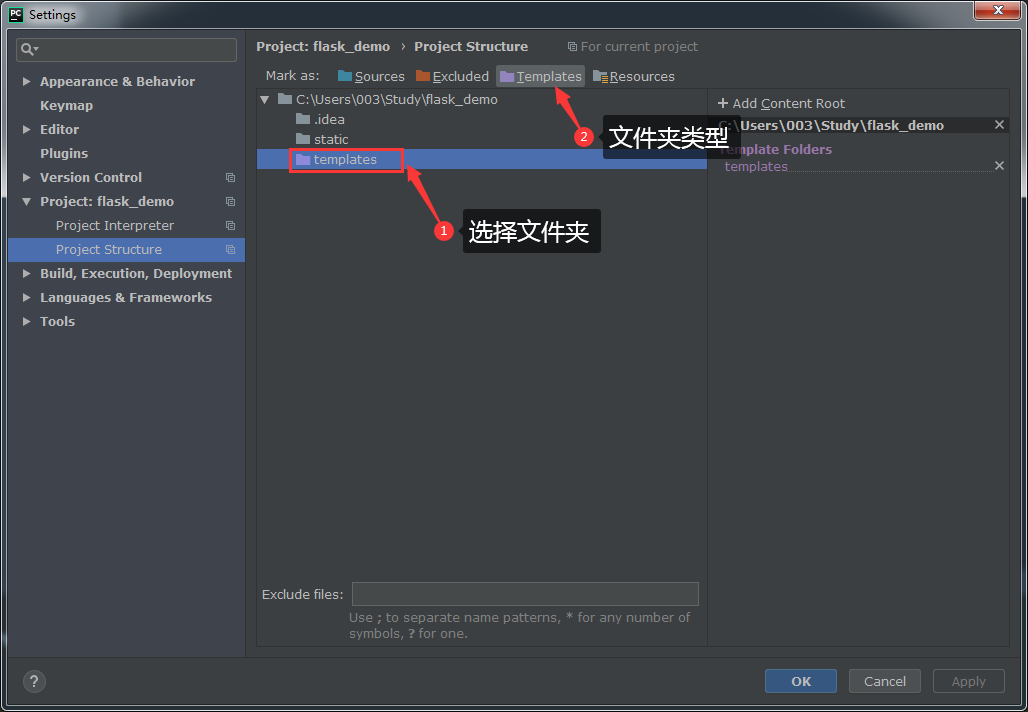
然后,我们会发现文件夹的图标变成所选类型对应的图标:
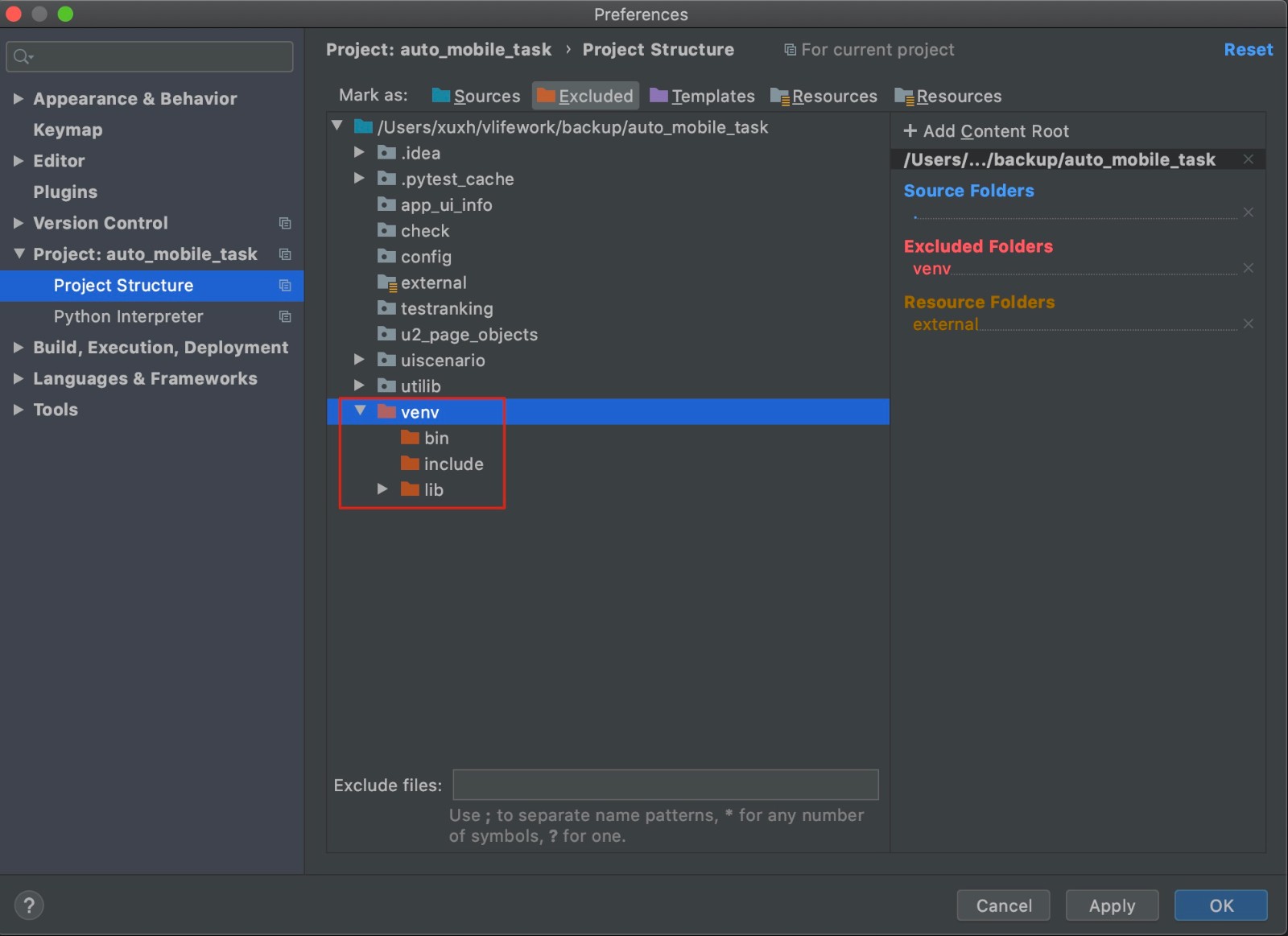
方法二: 可以在"Project"工具窗口, 选择某一文件夹, 然后选择 “Mark Directory as”, 选择对应的文件类型。
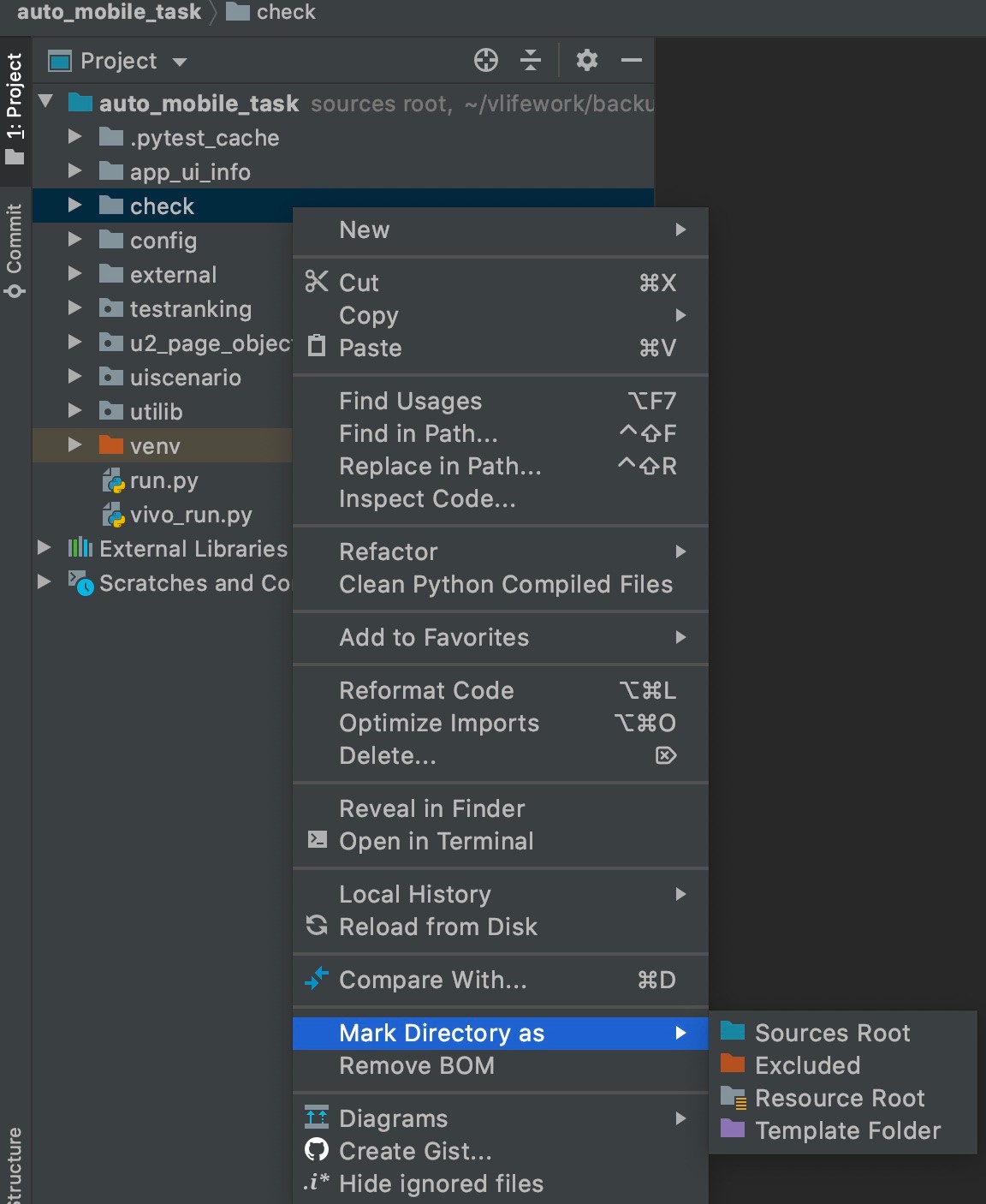
3. 小结
这节主要学习了什么是 Content root, 它实际上就是文件的集合,而 Project 是对这些文件的组织单位。根据文件的不同用途,对这些文件进行归类管理。分类管理的好处是什么呢?首先, 从组织结构上更加清晰,便于维护与管理。其次,是 PyCharm 在做索引、搜索、分析等工作时效率更高,带来更好的用户体验。所以,大家在今后项目创建过程中,注意根据不同用途归类文件,养成好的编程习惯。
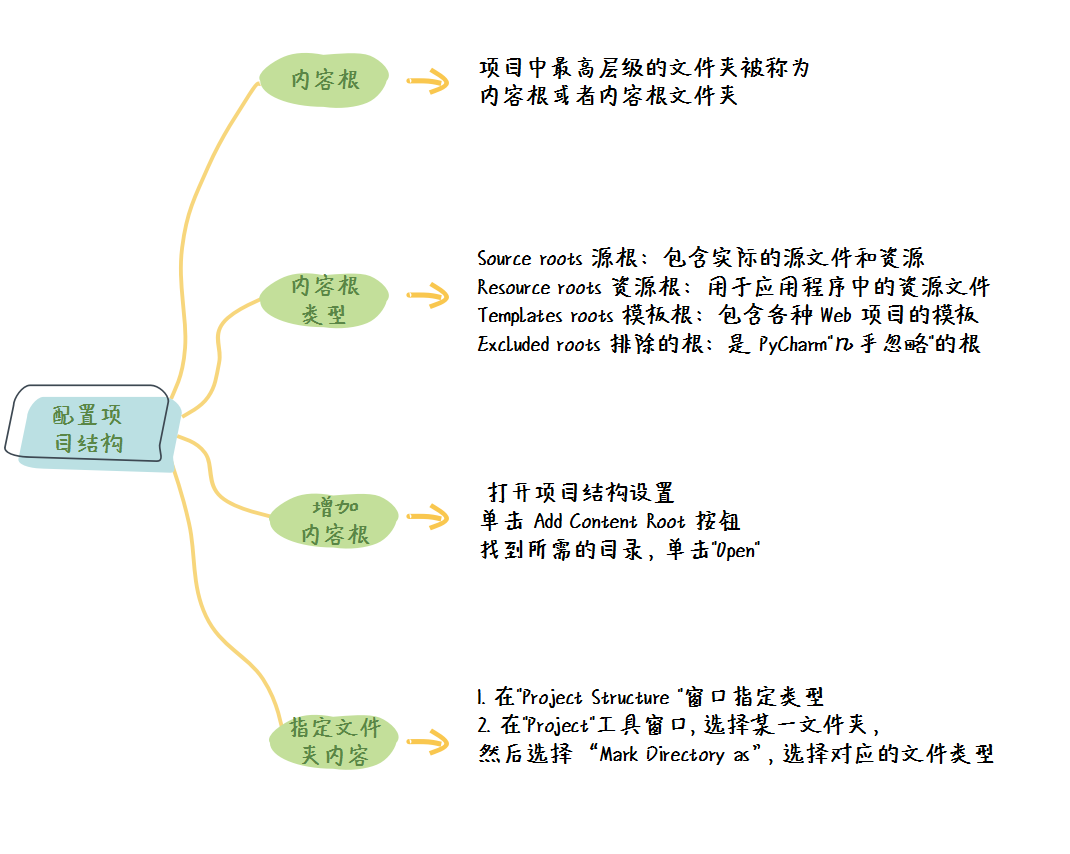
- 还没有人评论,欢迎说说您的想法!




 客服
客服


